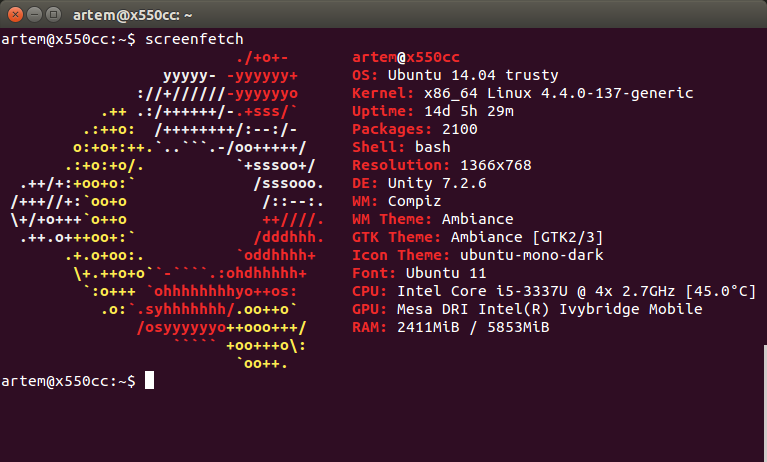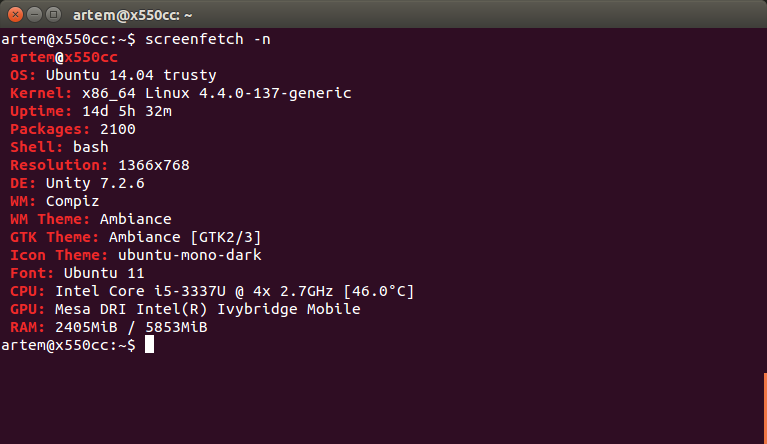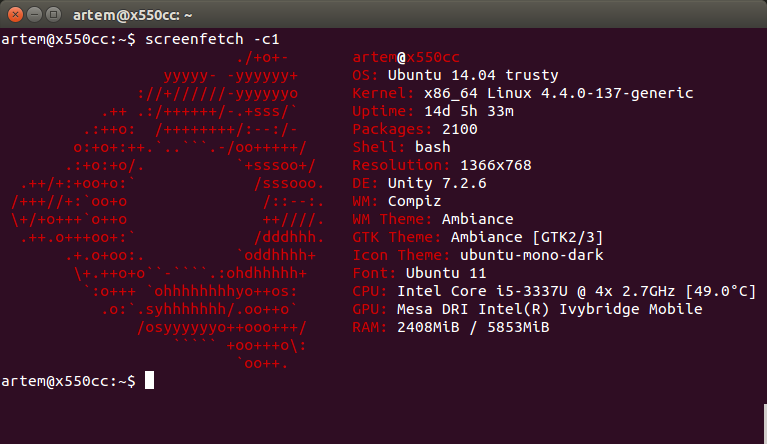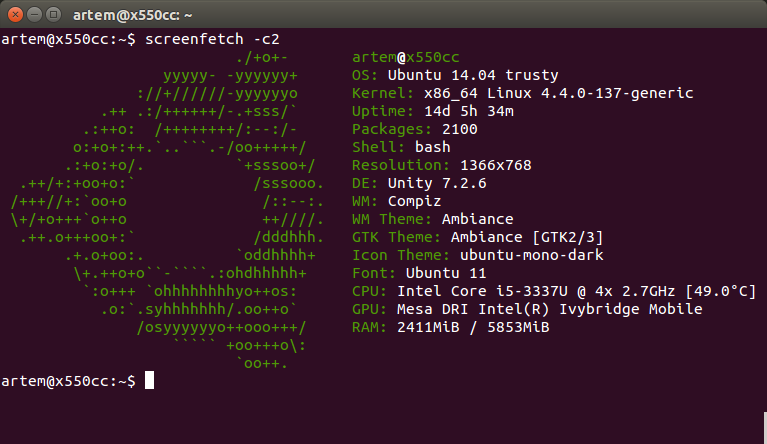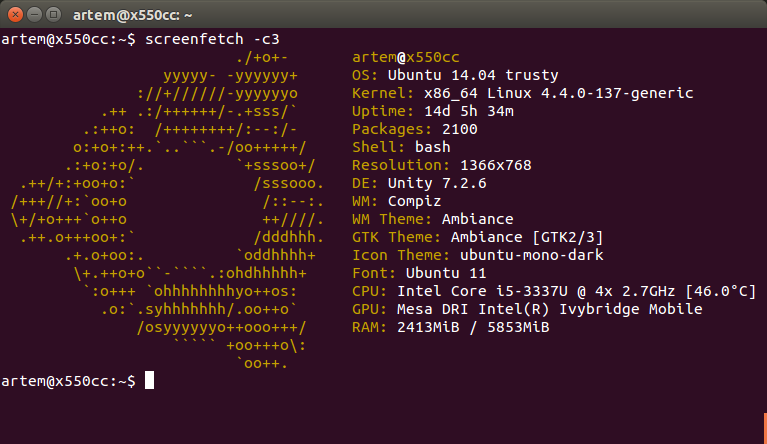Установка Screenfetch в Ubuntu
Что такое Screenfetch?
Screenfetch — утилита, которая работает в терминале и выводит информации о системе Linux.
Данная утилита будет очень полезна если возникнет необходимость быстро вывести краткую информацию о системе, например при общении с единомышленниками на форумах, сайтах и т.п.
Какую информацию выводит Screenfetch?
Screenfetch выводит очень много полезной информации, как пример: имя компьютера, название дистрибутива, версия ядра, время работы компьютера без перезагрузки, количество установленных пакетов, разрешение экрана, информация о процессоре и оперативной памяти, используемые темы и шрифт.
Помимо информации выводится так же и ASCII-изображение (логотип) используемого дистрибутива. На данный момент поддерживаются следующие дистрибутивы: Slackware, Arch Linux, Ubuntu, Debian, Linux Mint, Gentoo, Fedora, SUSE (openSUSE) и д.р.
Установка утилиты Screenfetch
Установить screenfetch можно двумя способами, которые по сути друг от друга ничем не отличаются.
1 способ: Открываем — Центр приложений, в поиск вводим название утилиты, находим её и устанавливаем.
2 способ: Открываем — Терминал, и поочерёдно вводим команды, которые указаны ниже.
sudo add-apt-repository ppa:djcj/screenfetch
sudo apt-get update
sudo apt-get install screenfetch
Как использовать Screenfetch
Откройте терминал и выполните команду:
screenfetch
После выполнения команды в терминале будет выведена подробная информация о вашей системе.
Чтобы вывести информацию о системе без логотипа нужно добавить аргумент -n через пробел к команде:
screenfetch -n
Для того, чтобы изменить цвет логотипа используйте следующие аргументы -c1, -c2, -c3:
screenfetch -c1 //красный
screenfetch -c2 //зелёный
screenfetch -c3 //жёлтый